本ページは広告が含まれています。気になる広告をクリック頂けますと、サーバ運営費になります(^^
レンタルサーバロリポップの使いやすさを検証しています。
ロリポップでは30個までMySQLデータベース構築が可能です。つまりロリポップでは月500円のスタンダードプランで、30個のWordPressサイトを運営する事が出来ちゃうんですね。
独自ドメインで2つ目のWordPressサイトを構築する方法を解説します。DNSサーバは自分で管理している場合です。ロリポップで管理している場合は、もっと手順は簡単です。ブログをたくさん立ち上げたい方、いかがでしょうか。
WordPressを設置する
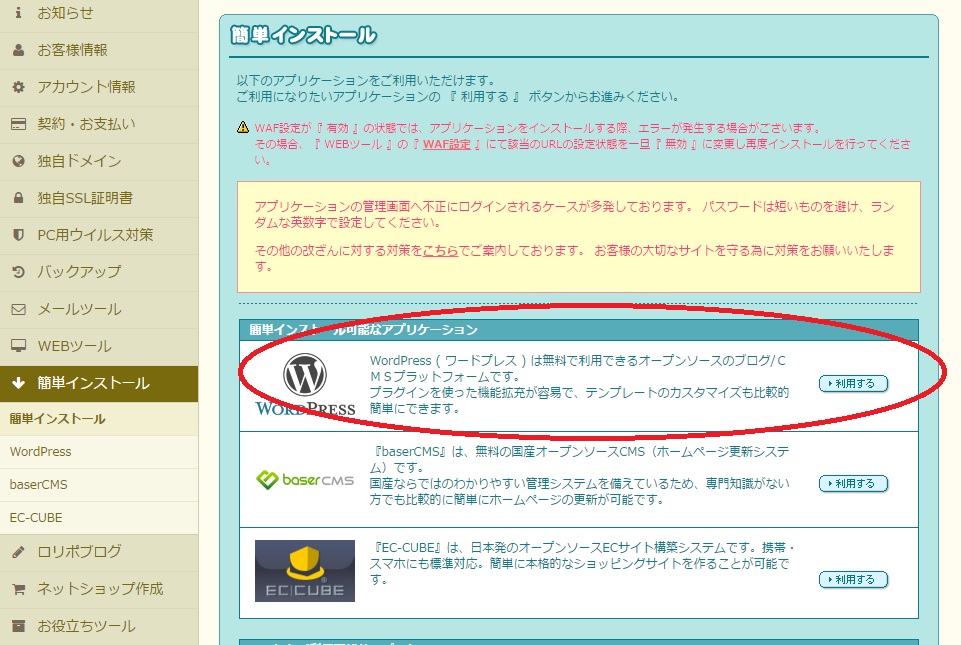
簡単インストールから、WordPressをインストールします。

ロリポップはすごいなとおもうのが、利用データベースを自動的に作成してくれるところです。これにより、WordPressのインストール操作のみでWordPressが利用できるようになります。他のレンタルサーバではデータベースを別途作成する必要があります。この操作を繰り替えだけでサイトが大量生産できます。
DNS登録用のサーバIPアドレスを調べる
コマンドプロンプトを起動して、作成したサイトURLのサーバ向けにPingを打ちます。
| サイトURL | http://words.chips.jp/wp02/ |
の場合、サーバはwords.chips.jpです。
C:\WINDOWS\system32>ping words.chips.jp words.chips.jp [157.7.107.22]に ping を送信しています 32 バイトのデータ: 157.7.107.22 からの応答: バイト数 =32 時間 =16ms TTL=49 157.7.107.22 の ping 統計: パケット数: 送信 = 1、受信 = 1、損失 = 0 (0% の損失)、 ラウンド トリップの概算時間 (ミリ秒): 最小 = 16ms、最大 = 16ms、平均 = 16ms
これで、サーバIPアドレスが、157.7.102.22である事が分かります。
DNSサーバに、解決したいサブドメイン(ホスト名)を登録する
Aレコードを登録します。
wp02 IN A 157.7.107.22
サブドメイン設定
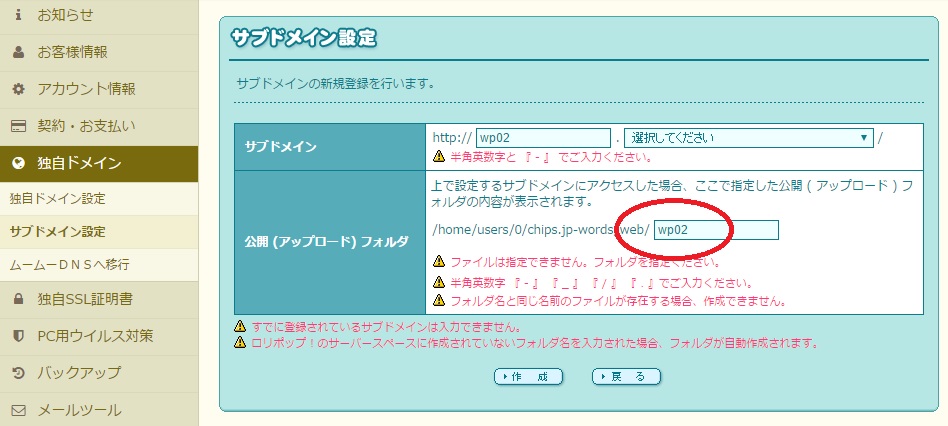
サブドメイン設定をします。このサブドメインにアクセスされたら、どのフォルダにアクセスさせたいかという設定になります。先ほどインストールしたWordPressディレクトリを設定させます。
WordPressサイト名の設定
WordPressがどのようにインストールされているかは、WordPressインストール履歴から確認する事が出来ます。
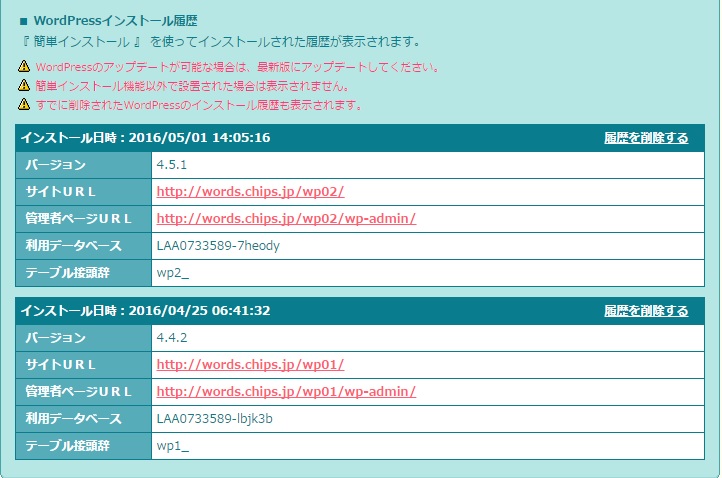
管理者ページURLにアクセスし、
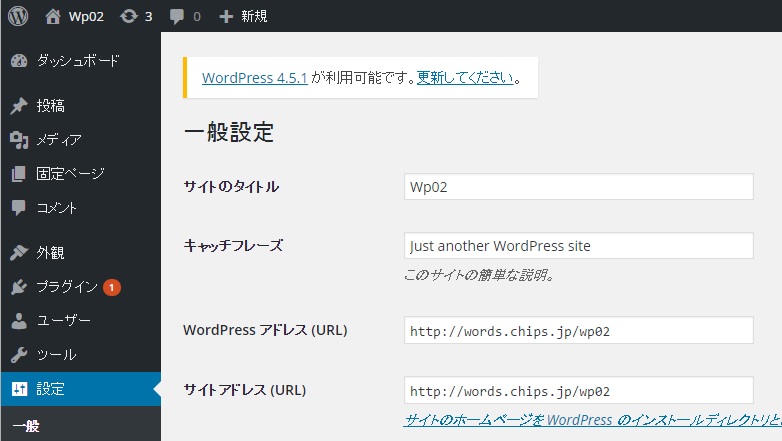
WordPressアドレス(URL)、サイトアドレス(URL)を設定します。アクセスさせたい独自ドメイン名での設定です。この時、インストールディレクトリまで指定する必要はありません。
解説
表示させたいドメイン名 ⇒ 公開ディレクトリ/wp02
となっているため、「表示させたいドメイン名/wp02」 と設定してしまうと、実際のアクセス先は
公開ディレクトリ/wp02/wp02
となってしまい、存在しないディレクトリを指定してしまう事になります。

